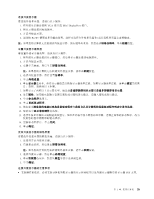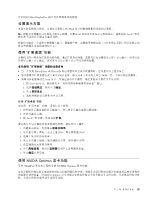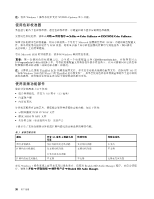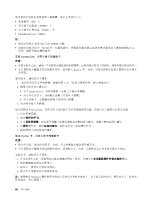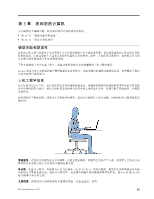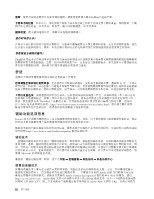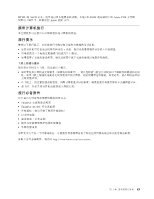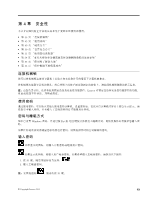Lenovo ThinkPad W530 (Simplified Chinese) User Guide - Page 54
MultiMediaCard(MMC), 您的计算机不支持 SD 卡的 CPRM 功能。
 |
View all Lenovo ThinkPad W530 manuals
Add to My Manuals
Save this manual to your list of manuals |
Page 54 highlights
SD SDHC SDXC)卡 • MultiMediaCard(MMC SD 卡的 CPRM SD 安装 ExpressCard Express 会响应。 1 1 2 ExpressCard 3 ExpressCard 1 2 3 4 5 取出 Express 1 2 3 4 Windows 40
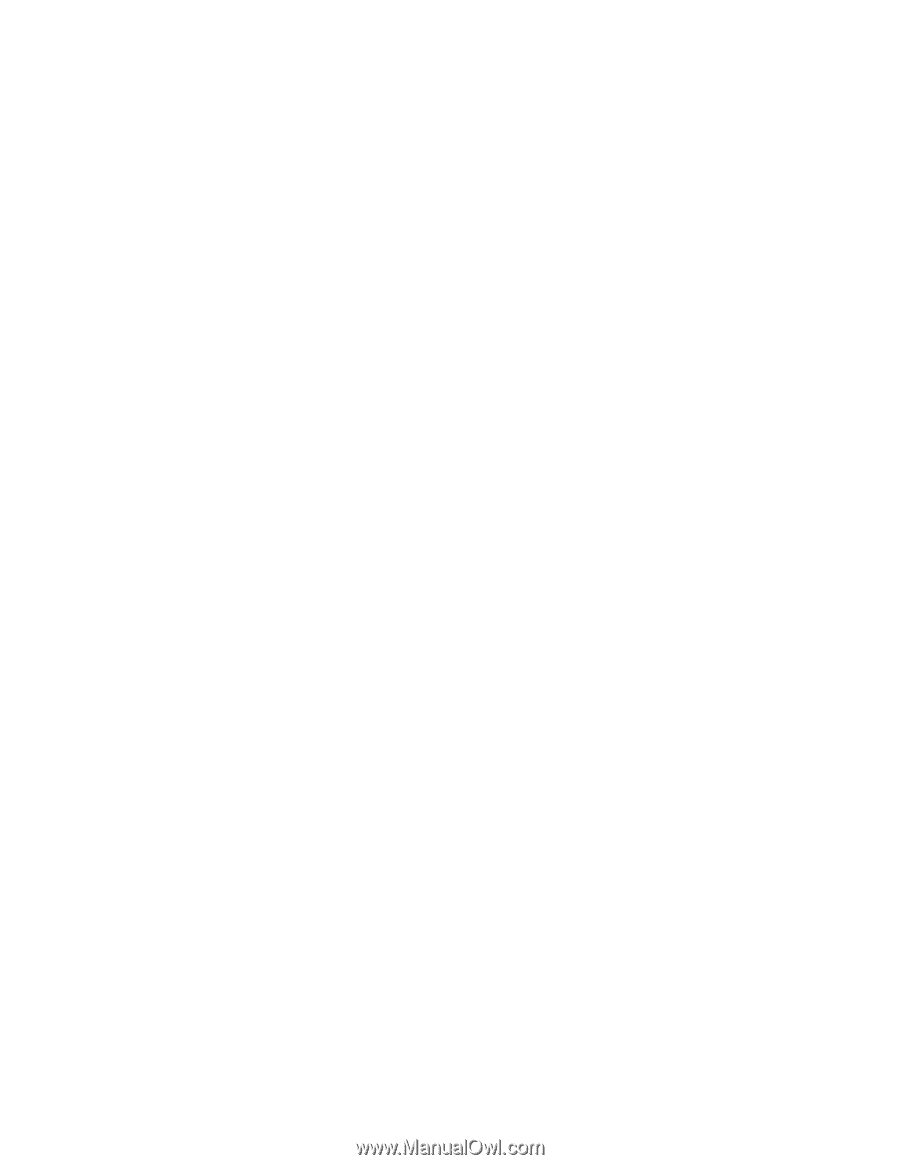
如果您的计算机有多媒体读卡器插槽,那么它支持以下卡:
•
安全数字(SD)卡
•
安全数字高容量(SDHC)卡
•
安全数字扩展容量(SDXC)卡
•
MultiMediaCard(MMC)
注:
•
您的计算机不支持 SD 卡的 CPRM 功能。
•
向或从闪存介质卡(如 SD 卡)传输数据时,在数据传输完成之前请勿使计算机进入睡眠或休眠方式;
否则,数据可能会遭到破坏。
安装 ExpressCard、闪存介质卡或智能卡
注意:
•
开始安装卡之前,请碰一下金属桌面或接地的金属物体。这样可减少您身上的静电。静电可能会损坏该卡。
•
当计算机处于睡眠方式或休眠方式时,请勿插入 Express 卡。否则,当您尝试恢复使用计算机时它可能不
会响应。
要安装卡,请执行以下操作:
1.
找到卡所对应类型的插槽。请参阅第 1 页 “找到计算机控件、接口和指示灯”。
2. 确保卡的方向正确无误:
•
对于 ExpressCard:卡有凹槽的一边朝上并指向卡插槽。
•
对于闪存介质卡:金属触点面朝下并指向卡插槽。
•
对于智能卡:金属触点面朝上并指向卡插槽。
3. 用力将卡按入卡插槽。
如果安装的 ExpressCard、闪存介质卡或智能卡未启用即插即用功能,请执行以下操作以启用该功能:
1. 打开控制面板。
2. 单击硬件和声音。
3. 单击设备管理器。如果提示您输入管理员密码或对密码进行确认,请输入密码或进行确认。
4. 从操作菜单中,选择添加旧硬件。这样会启动“添加硬件向导”。
5. 按照屏幕上的说明进行操作。
取出 Express 卡、闪存介质卡或智能卡
注意:
•
取出卡之前,请先停用该卡。否则,卡上的数据可能会损坏或丢失。
•
当计算机处于睡眠方式或休眠方式时,请勿取出卡。否则,尝试恢复运行时系统可能会不响应。
要取出卡,请执行以下操作:
1. 单击任务栏上的三角形图标以显示隐藏的图标。然后,右键单击安全删除硬件并弹出媒体图标。
2. 选择要删除的项目以停用卡。
3. 按动卡,使其从计算机中弹出。
4. 取出卡并妥善保存以备将来使用。
注:如果在从 Windows 操作系统中弹出卡后未从计算机中取出卡,该卡也无法再访问。要访问该卡,必须先
将其取出,然后再插入。
40
40
40
用户指南